Om du vill konvertera PDF till Excel utan att förlora formatering så är detta rätt blogg för dig. Vi kommer att diskutera de olika sätten att konvertera PDF till Excel offline utan att kompromissa med integriteten för ditt dokument och kommer också att diskutera konvertering av PDF till Excel gratis.
Olika sätt att konvertera PDF till Excel utan att förlora formatering
Det finns två olika sätt att enkelt ändra PDF till Excel och vi har diskuterat båda metoderna nedan. Den första metoden att förvandla PDF till Excel är den mest effektiva och det är genom att använda en tredjepartsprogram som heter Advanced PDF Manager . Den andra metoden är att använda ett gratis online PDF-konverteringsverktyg.
Metod 1: Konvertera PDF till Excel offline
Om du vill ändra PDF till Excel utan att behöva ladda upp din PDF till en webbplats måste du använda ett PDF Manager-program som Advanced PDF Manager. Detta fantastiska verktyg har många moduler som låter användare hantera sina PDF-filer. Låt oss först kontrollera stegen för att konvertera PDF till Excel offline.
Steg 1: Ladda ner Advanced PDF Manager från den officiella webbplatsen eller klicka på knappen Ladda ner.
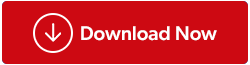
Steg 2: När installationsfilen har laddats ner, dubbelklicka på filen för att köra den och följ instruktionerna online.
Steg 3: När installationsprocessen är klar, starta programmet.
Steg 4: I appens gränssnitt klickar du på alternativet Konvertera PDF för att visa en rullgardinsmeny.
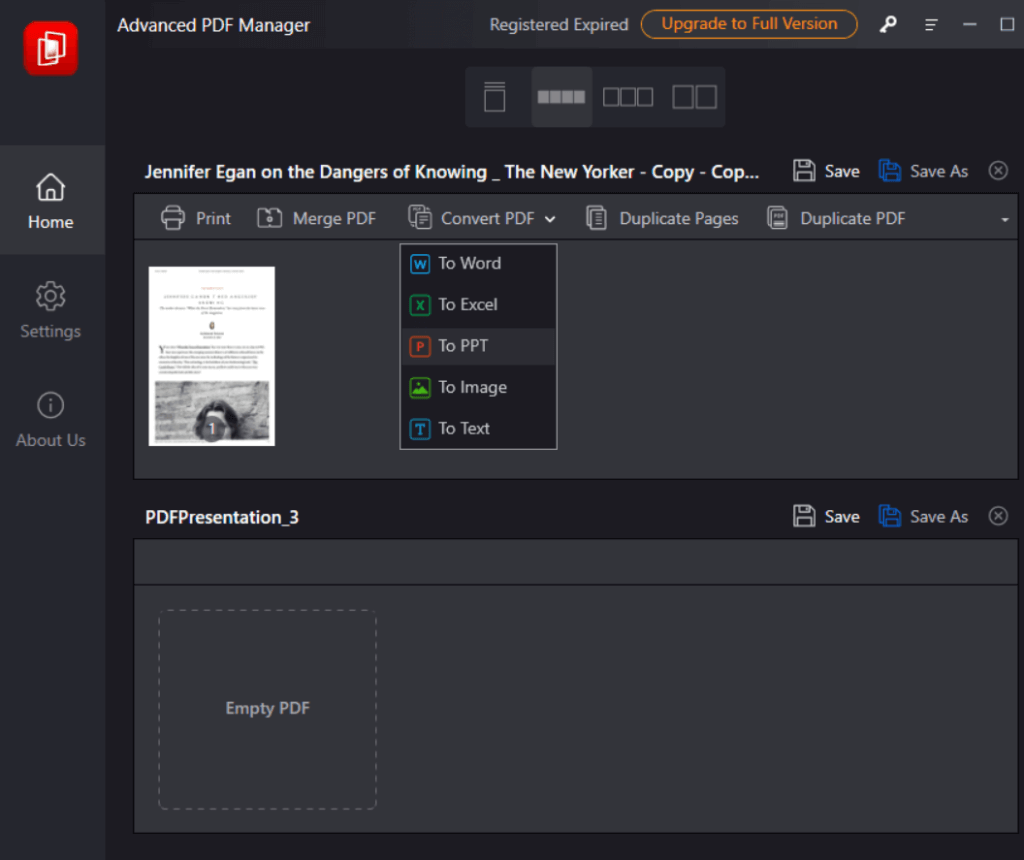
Steg 5: Välj alternativet "Till Excel".
Steg 6: Välj den plats där du vill spara denna nyskapade Excel-fil.
Steg 7: Klicka på knappen Spara så skapas en ny Excel-fil från PDF-filen du valde.
Läs också: Hur man gör en PDF icke-redigerbar med Advanced PDF Manager
Advanced PDF Manager är ett fantastiskt verktyg som hjälper användare att hantera sina PDF-filer. Med hjälp av det här verktyget kan användare göra ändringar i sina befintliga PDF-filer som i allmänhet anses vara icke-redigerbara. Här är en lista över saker du kan göra med din PDF med Advanced PDF Manager:
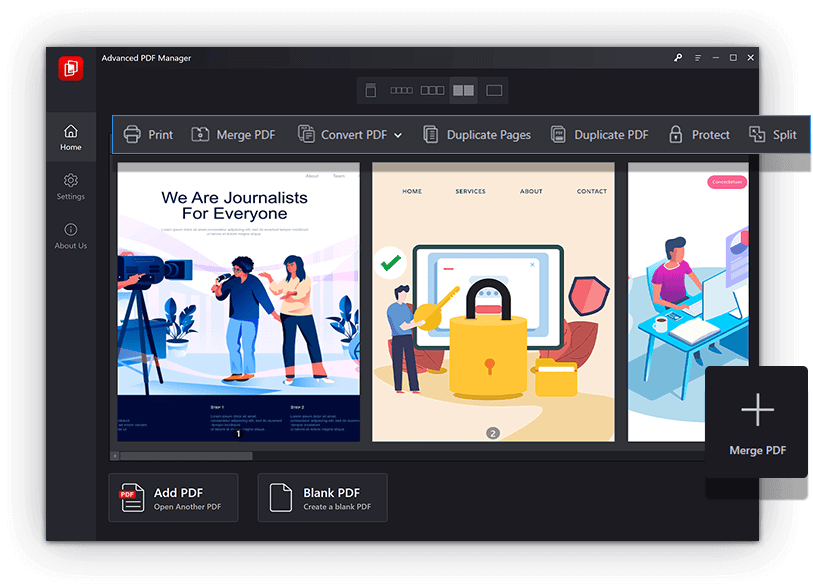 Funktioner:
Funktioner:
- Slå samman PDF-filer till en fil.
- Dela upp en stor PDF-fil i mindre PDF-filer.
- Konvertera PDF-filer till Word, PowerPoint, Excel, bild och text.
- Lägg till/ta bort lösenord från din PDF.
- Lägg till/ta bort sidor från PDF.
- Rotera och ordna om sidorna i en PDF.
- Visa PDF-filen i olika lägen och skriv ut den.
Läs också: Hur man fyller i ett PDF-formulär som inte är ifyllbart?
Metod 2: Konvertera PDF till Excel gratis
Om du vill konvertera din PDF till Excel gratis måste du använda PDF-konverteraren online som kallas I Love PDF. Detta är en gratis konverteringswebbplats som erbjuder många funktioner. Du behöver dock internetåtkomst för att använda denna konvertering och det kan uppstå tvivel om integritet när du laddar upp din PDF-fil online. Här är stegen för att konvertera din PDF till Excel gratis:
Steg 1: Navigera till webbplatsen I Love PDF .
Steg 2: Klicka på fliken Konvertera PDF längst upp och välj PDF till Excel.
Steg 3: Klicka på knappen Välj PDF-fil och leta upp PDF-filen som du vill konvertera. Alternativt kan du dra och släppa PDF-filen på knappen Välj PDF.
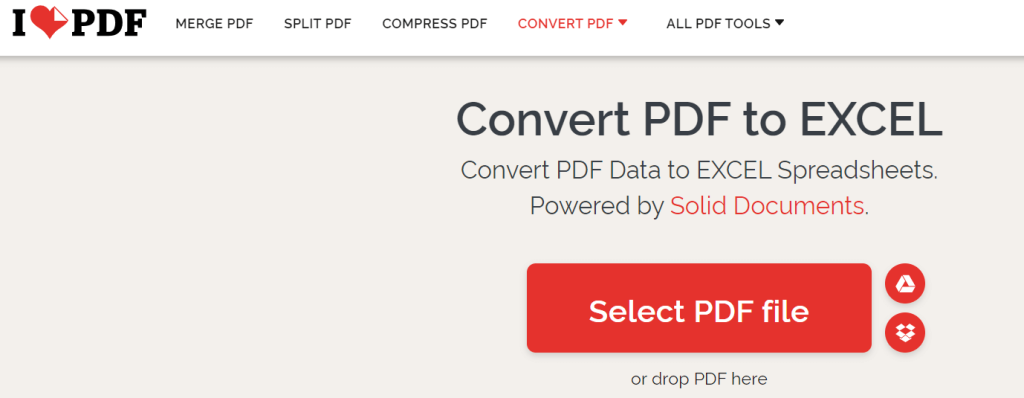
Steg 4: Klicka på knappen Konvertera till Excel och vänta i några sekunder.
Steg 5: Klicka slutligen på knappen Ladda ner Excel och filen kommer att sparas i din standardmapp för nedladdningar.
Läs också: Redigera PDF-filer som ett proffs på Windows 11/10: En komplett handledning
Det sista ordet om hur man konverterar PDF till Excel utan att förlora formatering?
Vi hoppas att du nu kan konvertera dina PDF-filer till Excel utan problem. Du kan alltid välja den kostnadsfria metoden om PDF-filen inte innehåller data av mycket värde. Men om du vill utföra denna aktivitet offline och vill behålla integriteten för din fil måste du välja Advanced PDF Manager. Denna app erbjuder också många andra PDF-redigeringsfunktioner.
Vänligen meddela oss i kommentarerna nedan om du har några frågor eller rekommendationer. Vi skulle gärna ge dig en lösning. Vi publicerar ofta råd, knep och lösningar på vanliga tekniska problem. Du kan också hitta oss på Facebook, Twitter, YouTube, Instagram, Flipboard och Pinterest.
Föreslagen läsning.

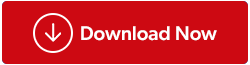
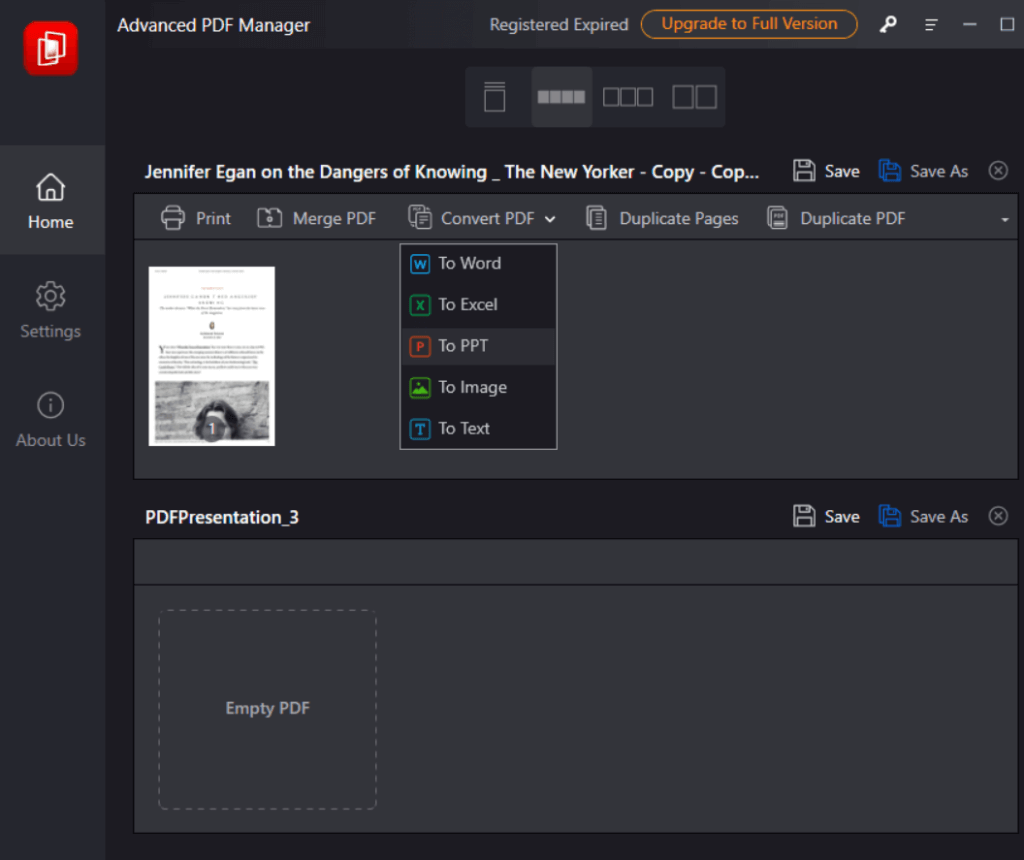
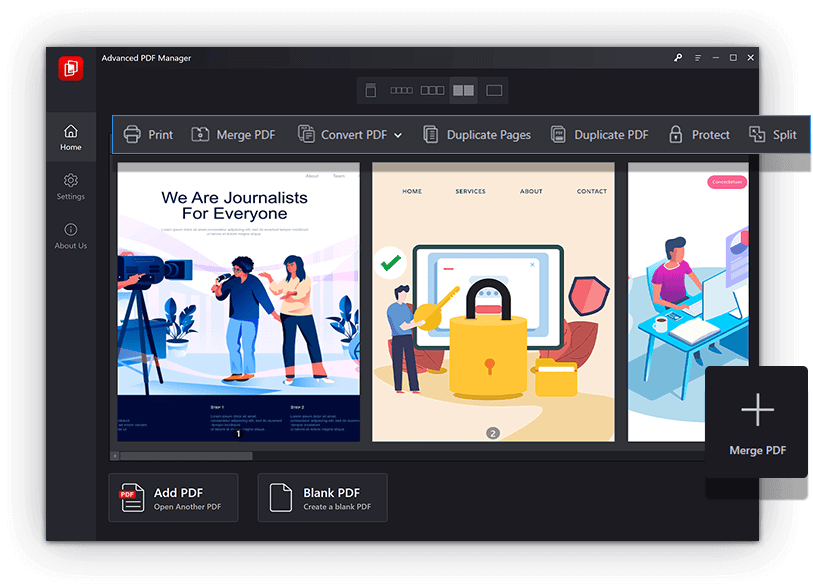 Funktioner:
Funktioner: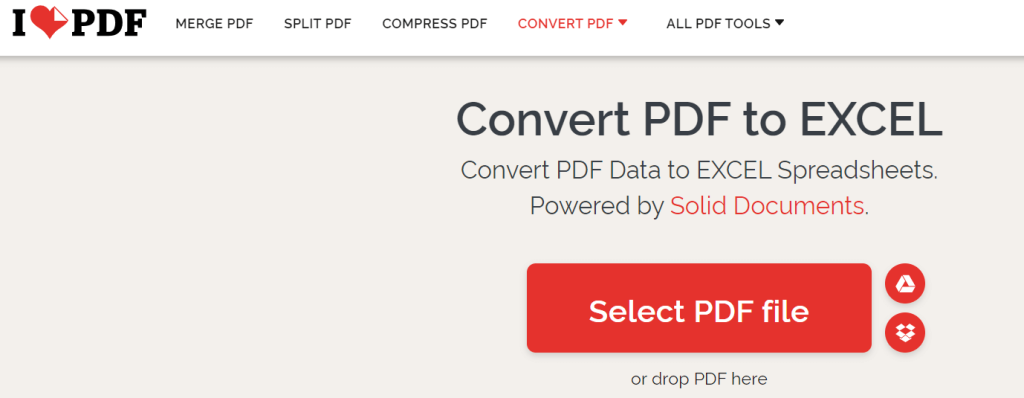






![Ta reda på hur du gör försättssidor i Google Dokument [Enkla steg] Ta reda på hur du gör försättssidor i Google Dokument [Enkla steg]](https://blog.webtech360.com/resources3/images10/image-336-1008140654862.jpg)

